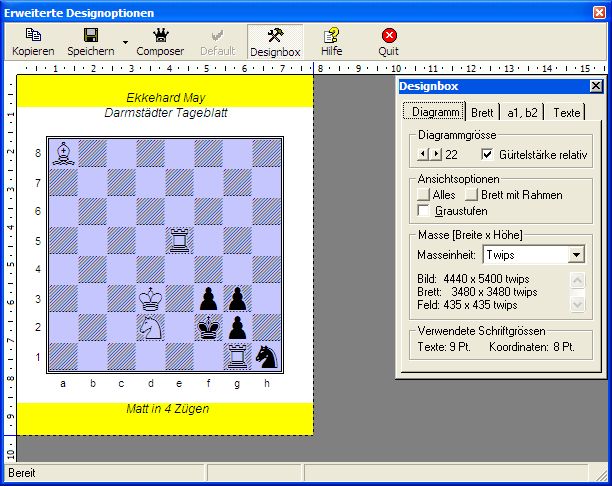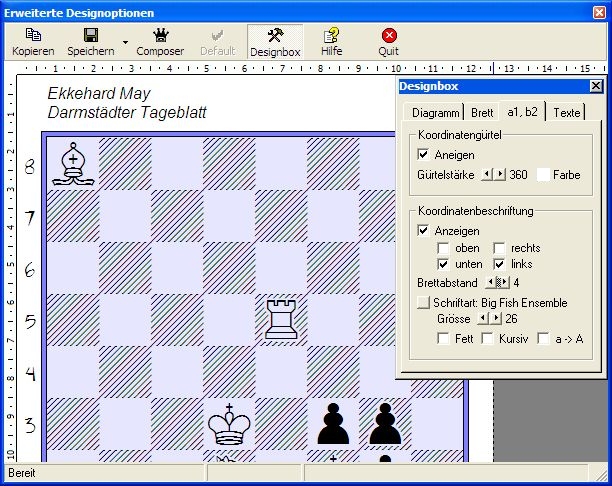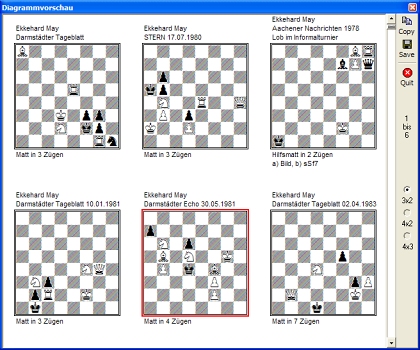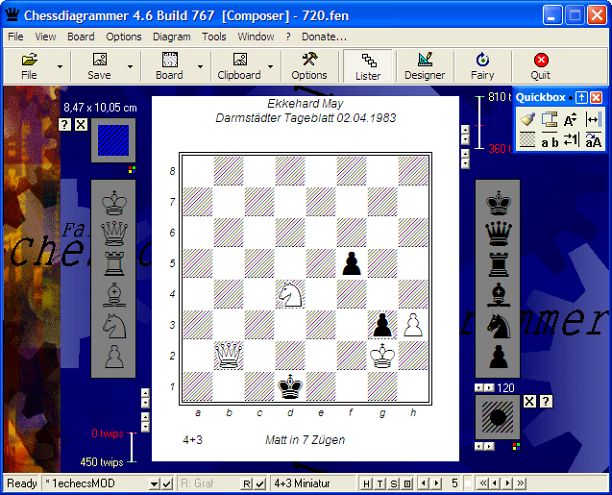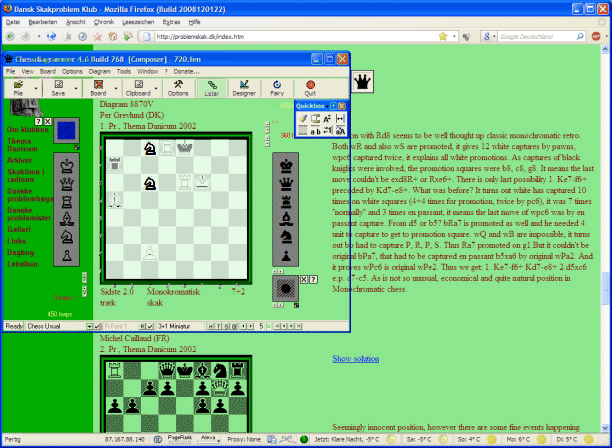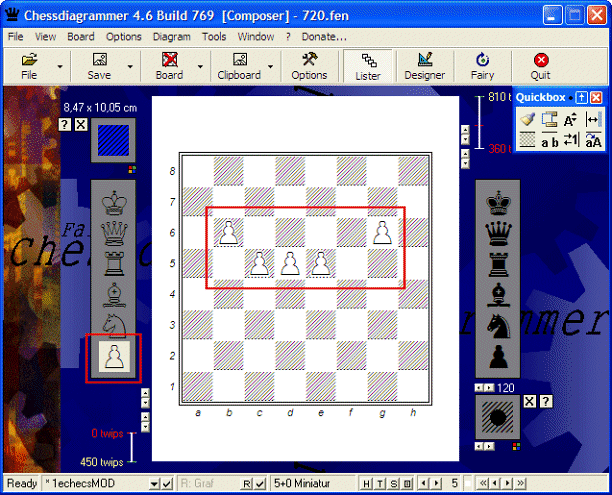Die Neuerungen in Version 4.61. Designer
2. Diagrammvorschau
3. Zugrecht-Markierer
4. AutoText-Feld
5. "Grab position": Stellung "reinziehen"
6. Setzen von Figuren im "Klick"-Modus
1.
Designer[Entwicklungsstatus: zu 90% fertiggestellt]
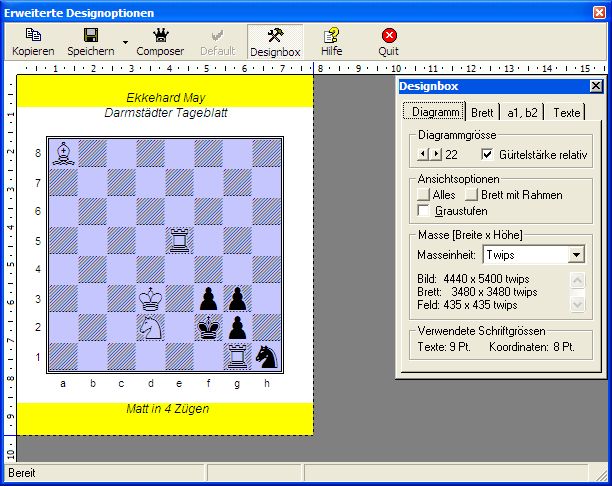
Die erweiterten Bearbeitungsoptionen des "Designers" bieten neue Moeglichkeiten:
- flexible Diagrammgroessen [8-120 Pt.]
- Groessenanpassung aller Diagrammflaechen
- Groessenanpassung aller Textelemente
- Anpassung der Textabstaende
- Farbliche Anpassung aller Flaechen
Das obige Bild zeigt die unabhaengig zu formatierenden Bereiche:
- Brett [blauer Bereich]
- Rahmen [bis zu 3, Staerke 1-5 Pixel]
- Diagrammguertel [weisser Bereich]
- Header [gelb]
- Footer [gelb]
Texte:
- Beschriftung [a..h, 1..8]
- Headertext
- Footertext
Das folgende Bild zeigt ein Diagramm mit linksbuendiger Header-Ausrichtung, stark verkleinertem Diagrammguertel, 3-fachem Rahmen und einem farbigen Bretthintergrund:
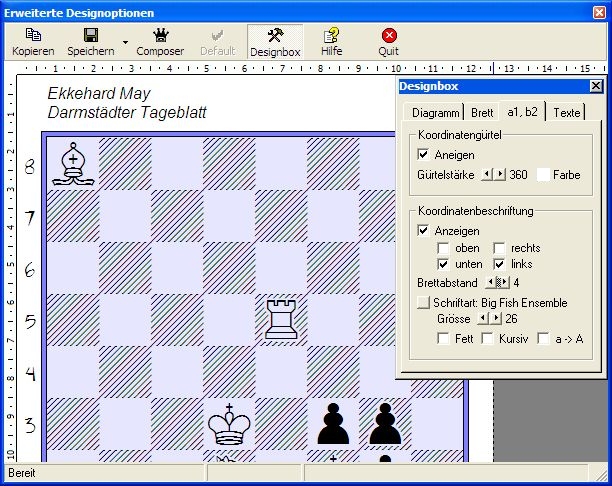
2.
Diagrammvorschau[Entwicklungsstatus: zu 90% fertiggestellt]
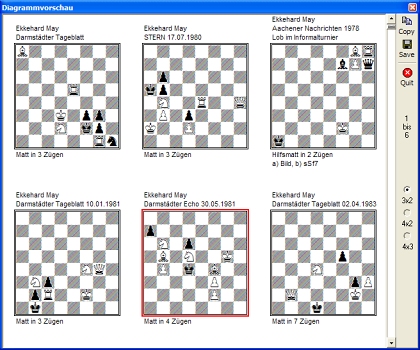
3.
Zugrecht-Markierer[Entwicklungsstatus: zu 100% fertiggestellt]
Infos siehe
hier4.
AutoText-Feld[Entwicklungsstatus: zu 50% fertiggestellt]
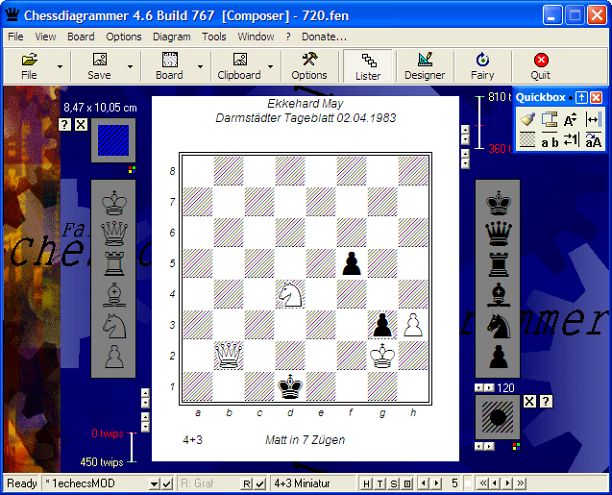
Dieses "AutoText"-Feld in der Kopf- und Fusszeile kann zum Beispiel automatisch die Figurenanzahl in der Form "7+5" angezeigt werden, ohne dass der Text jedesmal eingegeben werden muss.
Die Ausrichtung kann optional linksbuendig, zentriert oder rechtsbuendig im Header und Footer festgelegt werden.
Die Schriftart wird automatisch an die im Header und Footer eingestellte angepasst.
Weitere AutoTexte koennen vorgeschlagen werden.
5.
"Grab position": Stellung "reinziehen"[Entwicklungsstatus: zu 100% fertiggestellt]
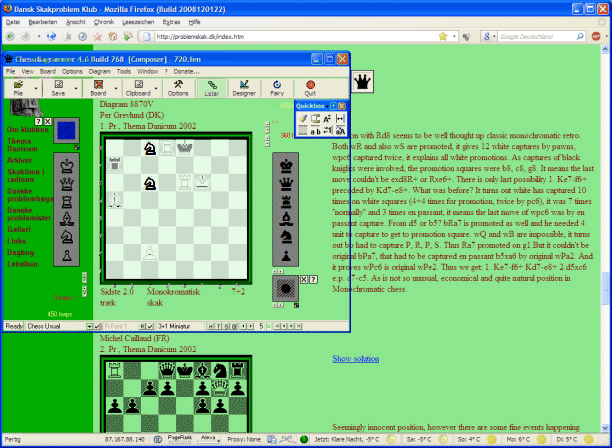
Sie finden auf einer Website eine interessante Problemstellung und haetten sie gerne in ihrer Sammlung?
Schalten Sie die
Fenstertransparenz ein [die Transparenz kann stufenlos geaendert werden], legen Sie das Chessdiagrammer-Fenster ueber die Website und passen Sie die Diagrammgrosse an die des Quelldiagramms auf der Website an. Legen Sie die Bretter moeglichst genau uebereinander.
Die Stellung ist nun auf dem leeren Brett von Chessdiagrammer, bedingt durch die Transparenz, gut zu sehen. Ziehen Sie die Figuren jetzt einfach mit der Maus auf die entsprechenden Plaetze des durchscheinenden Diagramms, und im Nu haben Sie die Stellung auf Ihrem Brett, sozusagen "durchgepaust".
6.
Setzen von Figuren im "Klick"-Modus[Entwicklungsstatus: zu 100% fertiggestellt]
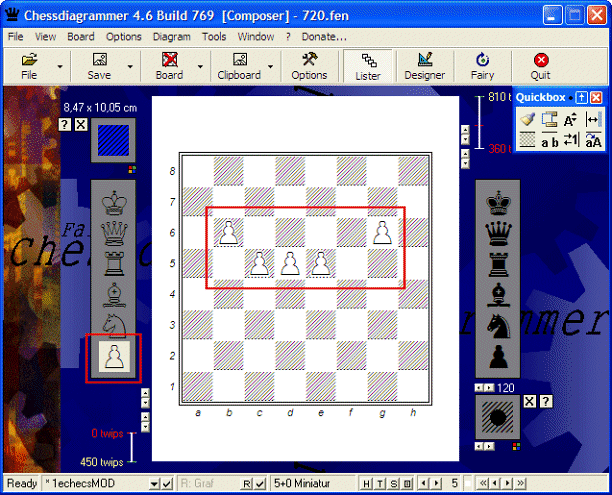
Standardmaessig zieht man die Figuren mit der Maus einzeln aus dem "Figurenkasten" nacheinander auf das Brett ["Drag & Drop"-Modus].
Jetzt kann man durch Doppelklick auf eine Figur im Figurenkasten diese als "Setzfigur" auswaehlen [sie wird jetzt durch einen farbig frei waehlbaren, hier weissen Hintergrund hervorgehoben] und anschliessend durch Mausklick auf das entsprechende Brettfeld diese beliebig oft in Folge setzen.
Ein Rechtsklick auf eine beliebige Figur im Figurenkasten beendet diesen Modus wieder.